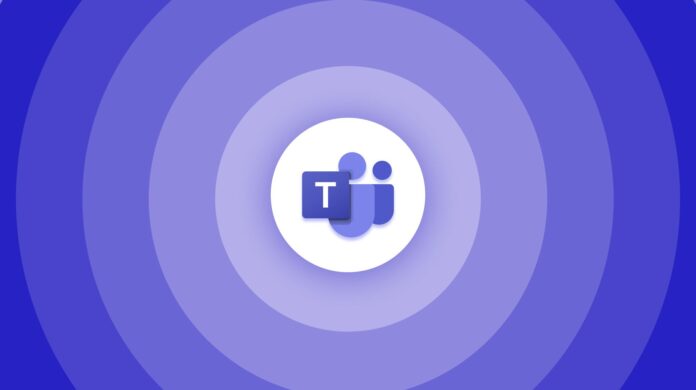Cara download Microsoft Teams for PC menjadi salah satu hal yang banyak dicari oleh para pekerja dan pelajar di masa pandemi ini. Microsoft Teams adalah aplikasi kolaborasi dan komunikasi yang terintegrasi dengan produk Microsoft 365.
Dengan aplikasi ini, kita dapat berkomunikasi dengan tim melalui obrolan teks, panggilan suara, atau rapat video. Kita juga dapat berbagi file, dokumen, presentasi, dan konten lainnya yang tersimpan di OneDrive atau SharePoint.
Selain itu, kita dapat mengakses aplikasi lain seperti Word, Excel, PowerPoint, Outlook, dan lainnya tanpa harus keluar dari Microsoft Teams.
Microsoft Teams dapat digunakan di berbagai perangkat, seperti Windows, Mac, Linux, iOS, Android, dan web. Namun, jika kita ingin mendapatkan pengalaman yang lebih optimal dan stabil, maka menggunakan aplikasi Microsoft Teams di PC adalah pilihan yang tepat.
Bagaimana cara download Microsoft Teams for PC? Bagaimana juga cara download Microsoft Teams di HP? Apakah semudah download Microsoft Teams for pc? Simak penjelasan ASUS Business di bawah ini.
Apa saja kegunaan dan kelebihan Microsoft Teams?
Sebelum lanjut ke langkah-langkah download Microsoft Teams for PC dan HP, berikut ini penjelasan beberapa kegunaan Microsoft Teams. Microsoft Teams memiliki banyak kegunaan dan kelebihan yang dapat membantu kita bekerja lebih baik bersama tim. Berikut adalah beberapa di antaranya:
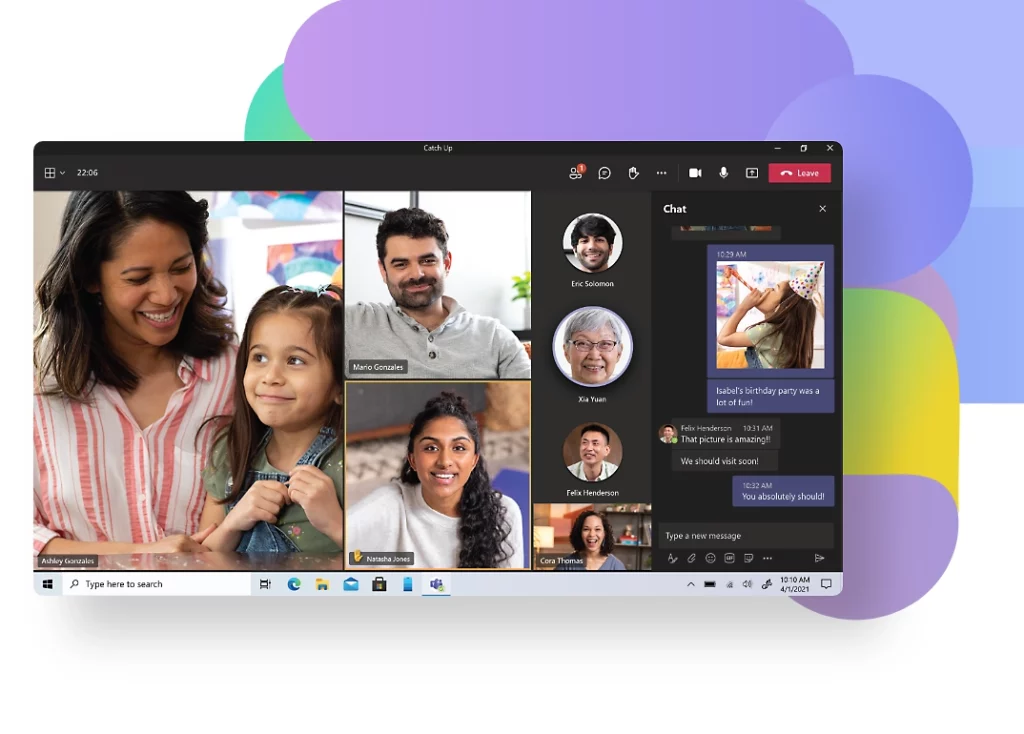
- Kita dapat membuat tim dan saluran sesuai dengan proyek, topik, atau departemen yang kita kerjakan. Setiap tim dan saluran memiliki ruang obrolan tersendiri yang dapat kita gunakan untuk berdiskusi, bertanya, atau memberi informasi terkait pekerjaan.
- Kita dapat mengadakan rapat online dengan anggota tim atau orang luar dengan mudah. Kita dapat mengundang hingga 300 orang dalam satu rapat dan menggunakan fitur seperti latar belakang kustom, penerjemah bahasa, perekam rapat, dan lainnya.
- Kita dapat berkolaborasi dalam membuat dan menyunting dokumen secara bersama-sama dengan anggota tim. Kita dapat melihat siapa saja yang sedang mengedit dokumen dan memberikan komentar atau saran langsung di dalam dokumen tersebut.
- Kita dapat mengintegrasikan Microsoft Teams dengan aplikasi atau layanan lain yang kita gunakan untuk bekerja. Misalnya, kita dapat menghubungkan Microsoft Teams dengan Google Drive, Dropbox, Trello, Kahoot!, Workday, dan lainnya.
- Kita dapat mengakses Microsoft Teams di mana saja dan kapan saja dengan menggunakan perangkat apapun. Microsoft Teams tersedia untuk Windows, Mac, Linux, iOS, Android, dan web.
Cara Download Microsoft Teams For PC
langkah-langkah cara download Microsoft Teams for PC. Berikut adalah ringkasannya dari hasil pencarian saya:
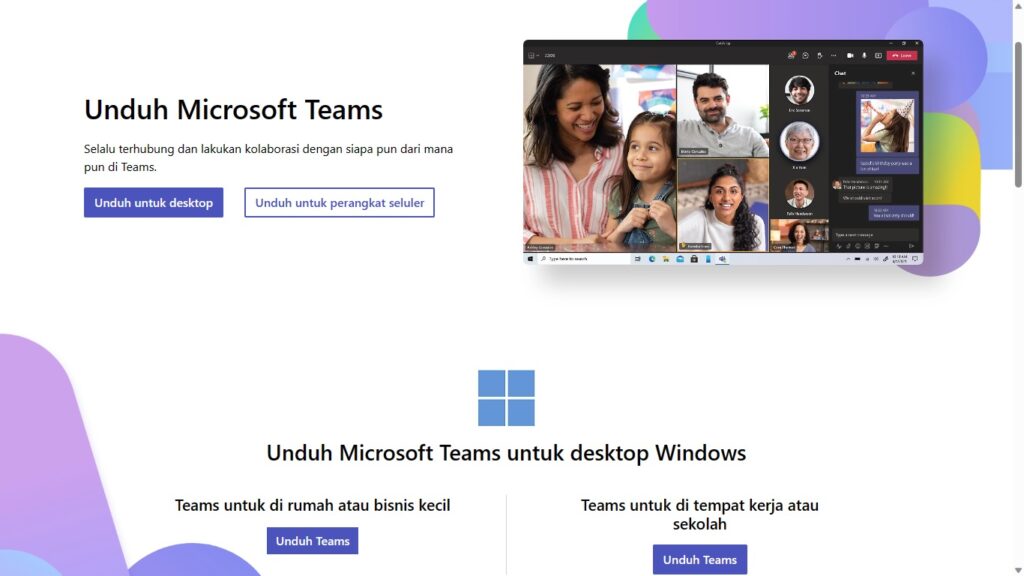
- Buka browser web Anda dan kunjungi https://www.microsoft.com/id-id/microsoft-teams/download-app
- Pilih opsi “Unduh untuk desktop” dan pilih antara penggunaan untuk di rumah atau bisnis kecil dan juga tempat kerja atau sekolah.
- Setelah file unduhan selesai, buka file tersebut dan ikuti petunjuk instalasi di layar.
- Setelah instalasi selesai, buka aplikasi Microsoft Teams dan masuk dengan akun Microsoft Anda. Jika Anda belum memiliki akun, Anda dapat membuatnya secara gratis.
Untuk Membuat akun Microsoft ikuti langkah-langkah berikut:
- Buka browser web Anda dan kunjungi https://signup.live.com
- Klik pada “Get a new email address” dan tuliskan alamat email yang ingin Anda buat. Anda dapat memilih akhiran @outlook.com atau @hotmail.com. Klik “Next”.
- Buatlah kata sandi minimal 8 karakter yang mengandung minimal satu huruf dan satu angka atau simbol. Klik “Next”.
- Masukkan nama depan dan nama belakang Anda. Klik “Next”.
- Pilih negara atau wilayah dan tanggal lahir Anda. Klik “Next”.
- Masukkan kode keamanan yang ditampilkan di layar atau dengarkan kode audio. Klik “Next”.
- Verifikasi nomor telepon Anda dengan mengirimkan kode melalui SMS atau panggilan telepon. Masukkan kode tersebut dan klik “Next”.
- Akun Microsoft Anda berhasil dibuat. Anda dapat masuk dengan alamat email dan kata sandi yang Anda buat.
5. Anda dapat mulai menggunakan Microsoft Teams untuk berkolaborasi dengan orang lain, mengobrol, mengadakan rapat, berbagi file, dan lainnya.
Cara Download Microsoft Teams di HP
Selain cara download Microsoft Teams for PC di atas, berikut ini kami jelaskan juga cara download Microsoft Teams di HP. Untuk download Microsoft Teams di HP, Anda dapat mengikuti langkah-langkah berikut:
- Buka Google Play Store atau App Store di HP Anda dan cari aplikasi Microsoft Teams.
- Klik “Install” atau “Get” untuk mengunduh dan memasang aplikasi tersebut di HP Anda.
- Setelah instalasi selesai, buka aplikasi Microsoft Teams dan masuk dengan akun Microsoft Anda. Jika Anda belum memiliki akun, Anda dapat membuatnya secara gratis.
- Anda dapat mulai menggunakan Microsoft Teams untuk berkolaborasi dengan orang lain, mengobrol, mengadakan rapat, berbagi file, dan lainnya.
Demikianlah penjelasan tentang cara download Microsoft Teams for PC dan HP. Dengan mengetahui cara download Microsoft Teams for PC dan HP di atas, Anda bisa mulai bekerja secara kolaboratif dengan memanfaatkan Microsoft Teams.